Lorsque le pointeur passe sur l'arête d'une vue de mise en plan, le contour de la vue est mis en surbrillance. Par défaut, les contours sont ajustés autour de la vue; il n'est pas possible de changer leur taille manuellement. Si vous ajoutez des entités d'esquisse à une vue de mise en plan, le contour change de taille pour inclure ces objets. Ce n'est pas le cas avec les cotes ou les annotations. Les contours des vues et les vues qu'ils contiennent peuvent se chevaucher.
Exemples de contours de vue de mise en plan:
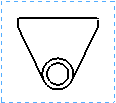 |
 |
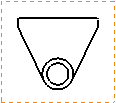 |
| Les pointillés bleus indiquent que la vue est sélectionnée.
|
Les pointillés bleus et la ligne continue sur les coins indiquent que la vue est verrouillée.
|
Les pointillés orange indiquent une mise en surbrillance dynamique.
|
- Lorsqu'une vue de mise en plan est verrouillée, toutes les entités que vous insérez (annotations, esquisses, etc.) appartiennent à cette vue.
- Les vues vides et les vues prédéfinies sont dotées d'un contour en pointillé noir lorsqu'aucune géométrie du modèle n'y figure. Une fois qu'un modèle est inséré dans une vue prédéfinie, les contours disparaissent.